Erstellen von Kopien
In diesem Abschnitt wird die grundlegende Vorgehensweise zum Erstellen von Standardkopien beschrieben.
-
Drücken Sie die Taste KOPIE (COPY).
Der Kopier-Standby-Bildschirm wird angezeigt.
-
Legen Sie das Originaldokument auf die Auflage oder in den ADF (automatischer Dokumenteneinzug).
-
Überprüfen Sie das Seitenformat (A) und die Vergrößerung (B).
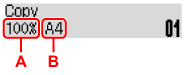
 Hinweis
Hinweis-
Um das Seitenformat, die Vergrößerung oder andere Einstellungen zu prüfen bzw. zu ändern, drücken Sie die Taste Menü/Drahtlosverbindung (Menu/Wireless connect) und verwenden Sie dann die Taste

 , um das gewünschte Einstellungselement anzuzeigen.
, um das gewünschte Einstellungselement anzuzeigen. -
Drücken Sie die Taste KOPIE (COPY), um die Vergrößerung auf 100% zurückzusetzen.
-
-
Verwenden Sie die Taste

 bzw. die Zifferntasten, um die Anzahl der Kopien anzugeben.
bzw. die Zifferntasten, um die Anzahl der Kopien anzugeben. -
Drücken Sie die Taste Farbe (Color), um Farbkopien zu erstellen, bzw. die Taste Schwarz (Black), um Schwarzweiß-Kopien zu erstellen.
Der Drucker beginnt mit dem Kopiervorgang.
Entfernen Sie das Original von der Auflage oder aus dem Vorlagenausgabeschacht, wenn der Kopiervorgang abgeschlossen ist.
 Wichtig
Wichtig-
Wenn das Original auf die Auflage aufgelegt ist, öffnen Sie nicht die Vorlagenabdeckung und entfernen Sie das Original nicht, während auf dem Bildschirm Scannen... (Scanning...) angezeigt wird.
-
Falls Sie das Original in den ADF gelegt haben, darf das Original nicht verschoben werden, bis der Kopiervorgang abgeschlossen ist.
 Hinweis
Hinweis-
Zum Abbrechen des Kopiervorgangs drücken Sie die Taste Stopp (Stop).
-
Wenn das Original auf die Auflage gelegt wurde, können Sie den Kopierauftrag während eines Druckvorgangs hinzufügen.
-
Hinzufügen des Kopierauftrags (Kopie reservieren)
Wenn das Original auf die Auflage gelegt wurde, können Sie den Kopierauftrag während eines Druckvorgangs hinzufügen (Kopie reservieren).
Der unten gezeigte Bildschirm wird geöffnet, wenn Sie einen Kopierauftrag reservieren können.
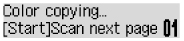
Legen Sie das Original auf die Auflage und drücken Sie dieselbe Taste (die Taste Farbe (Color) oder Schwarz (Black)), die Sie auch zuvor gedrückt haben.
 Wichtig
Wichtig
-
Wenn Sie das Original auf die Auflage legen, öffnen und schließen Sie die Vorlagenabdeckung behutsam.
 Hinweis
Hinweis
-
Wenn die Druckqualität (Print quality) auf Hoch (High) eingestellt ist oder Sie das Original in den ADF eingelegt haben, können Sie keine Kopieraufträge hinzufügen.
-
Wenn Sie einen Kopierauftrag hinzufügen, können Sie die Anzahl der Kopien oder die Einstellungen (z. B. Seitenformat oder Medientyp) nicht ändern.
-
Wenn Sie die Taste Stopp (Stop) drücken, während das Reservieren des Kopierauftrags läuft, wird der Bildschirm zum Auswählen der Methode für den Kopierabbruch angezeigt. Wenn Sie Alle Reserv. abbr. (Cancel all reserv.) auswählen und dann die Taste OK drücken, können Sie das Kopieren aller gescannten Daten abbrechen. Wenn Sie Letzte Reserv. abbr. (Cancel last reserv.) auswählen und dann die Taste OK drücken, können Sie den letzten Kopierauftrag abbrechen.
-
Wenn Sie ein Dokument mit zu vielen Seiten für „Kopie reservieren” festlegen, wird auf der LCD-Anzeige möglicherweise Speicher ist voll (Memory is full) angezeigt. Drücken Sie die Taste OK und warten Sie einen Moment, bevor Sie den Kopiervorgang erneut versuchen.
-
Wenn auf der LCD-Anzeige während des Scanvorgangs Erneut versuchen (Try again) angezeigt wird, drücken Sie die Taste OK und dann die Taste Stopp (Stop), um den Kopiervorgang abzubrechen. Kopieren Sie danach die Dokumente, die noch nicht fertig kopiert wurden.

